Как да поправите кода за грешка на OneDrive 0x8004de88

Научете как да поправите кода за грешка на OneDrive 0x8004de88, за да можете отново да използвате вашето облачно хранилище.
Има много уебсайтове, които могат да отделят аудиото от видеоклипове в YouTube и да ви изпратят аудиофайла за изтегляне, но тук избрахме да се съсредоточим главно върху настолния софтуер. Тези видео конвертори на YouTube имат няколко предимства: те са по-бързи от базираните на браузър инструменти, не изискват от вас да изпращате имейл адреса си (и следователно се оставяте отворени за спам) и често ви позволяват да извличате аудио от множество видеоклипове наведнъж.
Това на пръв поглед може да изглежда странно, тъй като YouTube е предимно уебсайт за споделяне на видео. Въпреки това той превъзхожда много специализирани музикални уебсайтове по обхвата и качеството на съдържанието си. Понякога, когато слушаме песен в YouTube, може да се окажем, че искаме да я изтеглим като MP3, за да можем да я слушаме офлайн и на други устройства.
Съдържание
Топ 5 безплатни онлайн видео конвертори в YouTube през 2020 г
Самият YouTube няма възможност да направи това в рамките на своя уебсайт, но за щастие за нас има множество различни надеждни конвертори от YouTube в MP3, достъпни онлайн и като софтуер. Следва списъкът, който предоставя имената на някои от известните, най-добрите и широко използвани конвертори на YouTube, от които човек може да се възползва без никакви проблеми.
1. YTMP
Първият сайт, който имаме в нашия списък, е много прост и точен. Когато други програми могат да се опитат да ви удивят с броя на опциите и количеството персонализиране, което имат, YTMP3 се фокусира само върху изтеглянето и конвертирането.
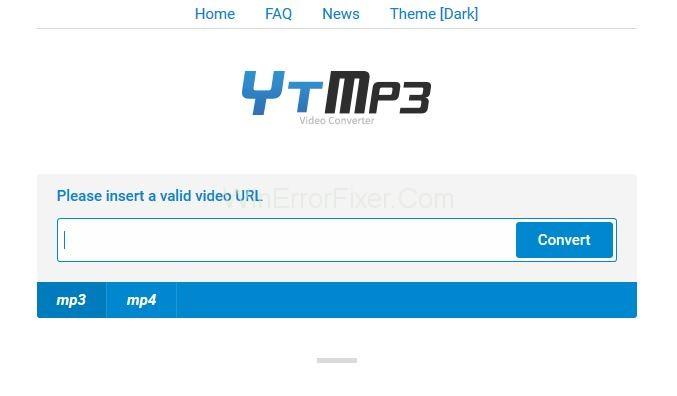
Прави това наистина добре. Докато гледате видеоклип (или слушате, по-скоро) и откриете, че искате да го изтеглите като MP3, просто копирайте URL адреса в този конвертор и след няколко минути ще имате готов файл.
Характеристики на YTMP
1. Много прост и минималистичен интерфейс, който се фокусира върху свършването на работата
2. Бърз е и няма много реклами
3. Опцията за запазване на аудио в различни формати, включително MP3 и MP4
Препоръчва се:
2. Онлайн видео конвертор
Тук имаме друг уеб-базиран видео конвертор, този с много прост интерфейс, който е лесен за използване и върши работата. Ако не сте забелязали, това изглежда е тенденция с тези уеб-базирани видео конвертори и е хубава тенденция.
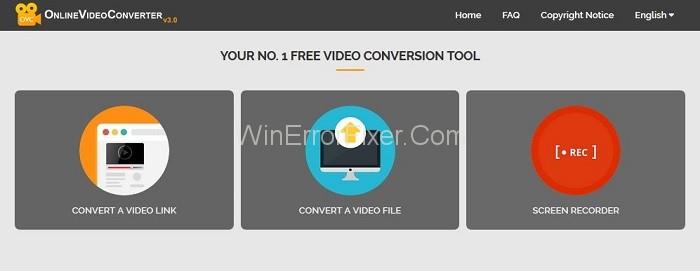
Тя ви позволява да конвертирате видеоклипове от YouTube в различни видове видео формати и да ги изтегляте. За този списък обаче основното е, че поддържа конвертиране в MP3.
Няма софтуер, който трябва да изтеглите, за да използвате Online Video Converter, а уебсайтът без реклами и достъпен го прави приятно изживяване за всеки, който иска да вземе видео в YouTube в движение. По-долу са неговите характеристики: -
Характеристики на онлайн видео конвертор
1. Няма изисквания за регистрация, за да можете да го използвате веднага без никакви проблеми.
2. Няма ограничения за това колко изтегляния и преобразувания можете да извършите.
3. Преобразуване
Той е напълно безплатен, а простият начин, по който е проектиран, гарантира, че няма да сгрешите при използването му. Всичко, което трябва да направите, е да поставите връзка в необходимото поле и да изберете дали искате да конвертирате видеото в MP3 или MP4 формат.
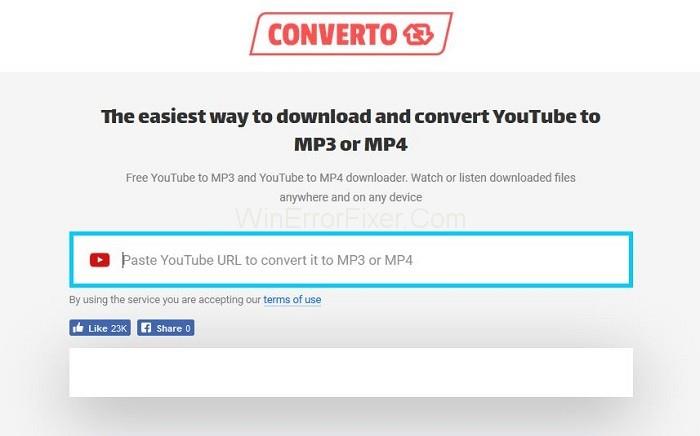
Converto определено е една от по-добрите онлайн услуги, които ви позволяват да изтегляте и конвертирате видеоклипове от YouTube. Рядко се намира такъв уебсайт, който да не ви бомбардира с хиляди реклами всеки път, когато се опитате да изтеглите видеоклип. По-долу са неговите характеристики: -
Характеристики на Converto
1. Напълно безплатно.
2. Минималистичен и естетически приятен дизайн.
4. Y2mate
Сега преминаваме към друг уеб-базиран конвертор, който, подобно на последния, ви дава възможност да запазите избраното от вас видео като MP3 или MP4 файл.

Подобно на Converto, той също е невероятно лесен за използване, като се изисква от вас да въведете URL адреса на видеоклипа, който искате да изтеглите, или няколко ключови думи, които след това ще ви позволят да изберете видеоклипа и да го изтеглите.
Y2Mate е малко по-малко гъвкав от други онлайн видео конвертори, тъй като може да изтегля и конвертира видеоклипове само от YouTube, а не от други източници като Vimeo или Dailymotion.
Грешка, която има този уебсайт е, че не работи толкова добре с Android, но не би трябвало да има проблеми с него на други устройства. По-долу са неговите характеристики: -
Характеристики на Y2mate
1. Поддръжка на всички популярни аудио формати.
2. Няма изискване за регистрация или изтегляне на софтуер: той е онлайн и безпроблемно.
5. Всеки видео конвертор
За много хора Any Video Converter е най-добрият видео конвертор навсякъде, а също и повече от достатъчен за конвертиране на видеоклипове от YouTube в MP3, въпреки че това може да не е основната му функция.
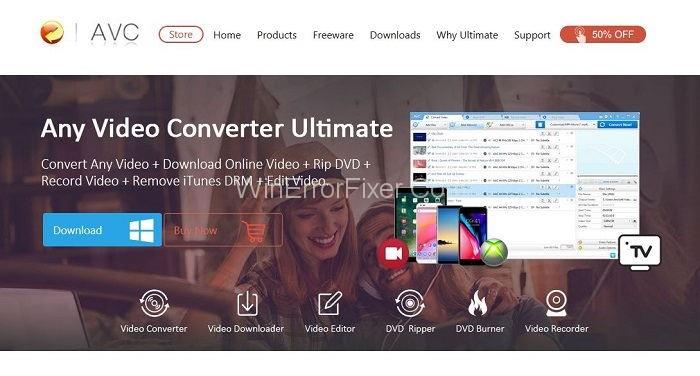
Този софтуер е безплатен за използване, което става трудно за повярване, след като го използвате известно време и видите всички различни опции, които предлага. С това можете не само да изтегляте файлове от YouTube, Facebook, Dailymotion и др., но и да ги изтръгвате от дискове.
След това тези файлове можете да запазите в различни формати, дори да приложите филтри и ефекти, ако желаете.
Точно както с безплатния конвертор на YouTube в MP3, внимавайте с пакетния рекламен софтуер, който идва с тази програма по време на инсталацията. Следват неговите характеристики
Характеристики на всеки видео конвертор
1. Опцията за конвертиране на видеоклипове в MP3 или огромно разнообразие от други видео и аудио формати
2. Може да прилага филтри и ефекти към видеоклипове и дори да отреже частите, които искате и не искате да изтегляте/конвертирате
Не пропускайте:
Заключение
Възможността за изтегляне на музика от YouTube в MP3 е страхотна и ние сме късметлии, че разполагаме с такъв набор от инструменти, за да го направим. Всички тези конвертори от YouTube в MP3, независимо дали са уеб-базирани или за изтегляне, имат неща, в които се отличават, и области, в които липсват.
Малко вероятно е да намерите конвертор в този списък с видео конвертори в YouTube, който няма какво да го препоръча. Важното е да видите кои функции са най-важни за вас и да изберете софтуер, който най-подходящо ги предоставя.
Научете как да поправите кода за грешка на OneDrive 0x8004de88, за да можете отново да използвате вашето облачно хранилище.
Намерете тук подробни инструкции за промяна на User Agent String в браузъра Apple Safari за MacOS.
Често ли получавате грешката „Съжаляваме, не можахме да се свържем с вас“ в MS Teams? Опитайте тези съвети за отстраняване на проблеми, за да се отървете от този проблем сега!
В момента не е възможно да се деактивират анонимни въпроси в събитията на живо в Microsoft Teams. Дори регистрираните потребители могат да задават анонимни въпроси.
Ако LastPass не успее да се свърже с своите сървъри, изчистете локалния кеш, актуализирайте мениджъра на пароли и деактивирайте разширенията на браузъра си.
Spotify може да бъде досадно, ако се отваря автоматично всеки път, когато стартирате компютъра си. Деактивирайте автоматичното стартиране, като следвате тези стъпки.
За много потребители, актуализацията 24H2 прекратява автоматичния HDR. Тази ръководство обяснява как можете да решите този проблем.
Трябва ли да планирате повтарящи се срещи в MS Teams с едни и същи участници? Научете как да настроите повтаряща се среща в Teams.
Ние ви показваме как да промените цвета на маркирането за текст и текстови полета в Adobe Reader с това ръководство стъпка по стъпка.
Чудите се как да интегрирате ChatGPT в Microsoft Word? Това ръководство показва точно как да го направите с добавката ChatGPT за Word в 3 лесни стъпки.







